Как известно многим владельцам смартфонов под Symbian 9, создатели операционной системы придумали для них садо-мазохизм в особо утончённой форме под названием «подпись программ». Сделать всё это нормально могут себе позволить крупные конторы, всем прочим приходится подписывать программы через какие-то гланды.
Здесь описаны некоторые распространённые ошибки установки файлов sisx и методы их устранения.
«Установка запрещена», «Неверный сертификат» и что-то в этом роде. По умолчанию на смартфон запрещено ставить неподписанные программы. Нужно зайти в настройки диспетчера приложений и разрешить ставить неподписанные приложения. Также советую сразу же отключить проверку сертификата, если она включена.
«Невозможно установить защищённое приложение из ненадёжного источника» — программу необходимо подписать DevCert’ом. И это ещё не сделано.
«Ошибка сертификата» — Программа подписана чужим DevCert’ом, либо вы ошиблись при вводе своего IMEI. Также выдаётся, если программа не требует подписи, но была тем не менее подписана DevCert’ом (если UID программы начитается с OxA — её подписывать не нужно, она уже подписана сертификатом SelfSign).
«Срок действия сертификата истёк» — DevCert выдаётся сроком на полгода. Вспомните примерно, когда был получен сертификат, и установите дату в телефоне на этот день, или лучше на пару дней позже. Установите программу. Установите правильную дату.
«Срок действия сертификата ещё не наступил». Часто бывает со свежеполученными сертификатами. Это баг SymbianSigned — срок действия сертификата начинается со следующего дня после получения. Нужно либо подождать до завтра, либо переставить дату на день вперёд. Либо дата в телефоне действительно выставлена неверно.
«Ошибка обновления программы». На смартфоне установлен sis либо с тем же именем, но другим UID’ом, либо с тем же UID’ом, но с другим именем. Нужно найти эту программу и удалить через диспетчер приложений, после чего ставить нужный sis.
«Ошибка при обновлении. Закрыть приложения?» На смарте есть предыдущая версия этой программы, и она запущена. Либо запущен какой-то из компонентов предыдущей версии. На вопрос нужно ответить утвердительно. На некоторых моделях система не может закрыть предыдущую версию, это нужно сделать вручную.
Устранение неполадок при обновлении и установке программного обеспечения
В случае сбоя при обновлении или установке программного обеспечения выполните одно из следующих действий:
-
Если подключение к Интернету отсутствует, проверьте состояние подключения и повторите попытку подключения. Если неполадка не исчезает, обратитесь к поставщику услуг.
-
Если в устройстве отсутствует SIM-карта, установите карту для обновления или переустановки программного обеспечения.
-
При слишком низком заряде аккумулятора устройства подключите его к зарядному устройству.
-
Если ошибки возникают на этапе резервного копирования или восстановления в мастере обновления программного обеспечения, см. раздел Устранение неполадок при резервном копировании и восстановлении.
-
Если возник сбой при проверке обновлений программного обеспечения устройства, проверьте следующие параметры браузера Internet Explorer:
-
-
Проверьте, что не выбран режим Работать автономно.
-
Откройте Инструменты > Параметры Интернета и выберите вкладку Дополнительно. Выполните прокрутку вниз до параметров Защита и проверьте, что флажок Проверять аннулирование сертификатов серверов не установлен.
-
При использовании прокси-сервера для создания подключения к Интернету, проверьте правильность параметров прокси-сервера.
-
-
Если на компьютере недостаточно места для запуска установки, удалите некоторые файлы на компьютере или переместите файлы на карту памяти или внешний жесткий диск.
-
Если перед началом или во время выполнения установки обновления программного обеспечения возникает общее сообщение об ошибке, попробуйте отключить и вновь подключить кабель USB. Если это не помогает, попробуйте перезапустить Nokia Ovi Suite, затем, при необходимости, перезапустите компьютер. Если выводится уведомление, можно установить уже загруженные обновления. Если неполадка не исчезает, попробуйте переустановить Nokia Ovi Suite.
-
Если устройство подключено к компьютеру во время установки обновления Nokia Ovi Suite, отключите устройство.
-
В случае сбоя при обновлении или переустановке программного обеспечения для устройства, отключите кабель USB и извлеките аккумулятор из устройства на пять секунд. Вновь установите аккумулятор, затем нажмите клавишу включения устройства и удерживайте ее нажатой в течение одной секунды. Отключите кабель USB и подождите 10 секунд. Учитывайте, что кабель USB должен быть подключен непосредственно к компьютеру, а не к концентратору USB, клавиатуре USB или станции портативного компьютера. Затем повторите попытку обновления программного обеспечения устройства.
ИЛИ
Если в устройстве имеется клавиша “Главный экран” и постоянный аккумулятор, который невозможно извлечь, одновременно нажмите клавишу включения устройства и клавишу “Главный экран” и удерживайте их нажатыми приблизительно 10 секунд. Если в устройстве отсутствует клавиша “Главный экран”, нажмите клавишу включения и удерживайте ее нажатой в течение 10 секунд. Затем дождитесь продолжения установки.
-
-
Если устройство не отвечает, закройте Nokia Ovi Suite, загрузите Nokia Software Updater с адреса http://www.nokia.com и попробуйте обновить программное обеспечение устройства с его помощью.
-
Если устройство не отвечает после использования Nokia Software Updater, отформатируйте его. Учитывайте, что порядок форматирования отличается для некоторых устройств, например, для Nokia N900. Если не удается отформатировать устройство по следующим инструкциям, дополнительную информацию о его форматировании см. в руководстве по эксплуатации устройства.
-
Предупреждение.
При форматировании удаляется все содержимое устройства.
-
-
Нажмите и удерживайте нажатыми следующие кнопки устройства: 3,
и *.
-
Нажмите клавишу включения устройства и удерживайте ее нажатой в течение одной секунды.
-
Удерживайте нажатыми клавиши 3, и * до подачи тонального сигнала запуска устройства.
-
-
-
-
Если даже форматирование на помогает, передайте устройство в ближайший центр Nokia Care. В течение гарантийного срока устройства Nokia выполнит ремонт устройства в соответствии с обычными гарантийными условиями.
-
-
Примечание.
Вне гарантийного срока устройства, Nokia не несет ответственности за ущерб, как определено в “Соглашении с конечным пользователем программного обеспечения”. Дополнительную информацию см. по адресу http://www.nokia.com/repair.
-
-
Если обновленное программное обеспечение для устройства было установлено, но содержимое устройства не было восстановлено вследствие истечения таймаута подключения устройства к компьютеру, можно вручную восстановить содержимое устройства в меню Инструменты > Восстановить. Если устройство не отвечает, выполните приведенные выше инструкции по восстановлению устройства.
-
Если не удается восстановить часть содержимого устройства, попытайтесь повторно установить программное обеспечение поддержки в меню Инструменты > Параметры > Мои устройства и повторите попытку восстановления.
-
Если после переустановки программного обеспечения устройства обнаруживается, что некоторые приложения устройства не восстановлены, попробуйте перезапустить устройство.
-
Если в процессе обновления программного обеспечения “Карты” возникла ошибка при удалении файлов старых карт или голосовых указаний, необходимо полностью удалить их вручную с карты памяти устройства и удалить папку Города и файл с именем qf. После этого перезапустите приложение “Карты” в устройстве. Это удаление необходимо для того, чтобы обеспечить использование обновленного программного обеспечения “Карты”. После удаления старых файлов карт и голосовых указаний можно вручную загрузить новые через приложение “Карты” пакета Nokia Ovi Suite.
-
Если в процессе обновления программного обеспечения “Карты” возникла ошибка при установке нового файла карты или голосовых указаний, рекомендуется повторно загрузить файл карты или голосовых указаний вручную в приложении “Карты” Nokia Ovi Suite. Возможно, повреждена обновленная карта или отсутствует файл голосовых указаний. Для устранения этой неполадки откройте “Карты” Nokia Ovi Suite для ручного обновления поврежденной карты или файла голосовых указаний и остальных файлов карт и голосовых указаний.
-
Если после обновления приложения “Карты” в устройстве получено сообщение о внутренней ошибке при открытии приложения “Карты” в Nokia Ovi Suite, отключите устройство от Nokia Ovi Suite и затем вновь подключите его. Если это не помогает, выполните следующие действия:
-
-
Закройте Nokia Ovi Suite, отключите устройство и подключите его в режиме запоминающего устройства USB. Дополнительную информацию о выборе или изменении режима USB см. в руководстве по эксплуатации устройства.
-
Найдите на карте памяти устройства папку с именем Города и файл с именем qf и удалите их.
-
Отсоедините устройство и откройте приложение “Карты” в устройстве. При этом удаленные объекты восстанавливаются.
-
Закройте приложение “Карты” в устройстве и подключите устройство к Nokia Ovi Suite в режиме Nokia Ovi Suite (или PC Suite) USB.
-
Откройте “Карты” в Nokia Ovi Suite для повторной загрузки новых файлов карт и голосовых указаний.
-
-
-
См. также:
Восстановление лицензий на музыку после обновления программного обеспечения устройства
Устранение неполадок при обновлении и установке программного обеспечения
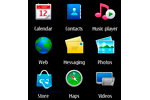
Сбой при установке: Невозможно установить приложение. Сбой аутентификации. — Такое сообщение часто можно видеть на телефонах новой платформы Symbian^3 (например, nokia N8) при установке приложения, не подписанного сертификатом, или подписанного неверным сертификатом.
С 23 июня 2011 года на сертификаты было наложено ограничение, которое не позволяет взламывать телефоны, а также эти сертификаты не могут быть использованы для подписи и установки большинства приложений. NOKIA выбрала единственно возможный метод для предотвращения взлома через подмену корневого сертификата, наложив на них это ограничение. То есть, счастливчики, успевшие получить сертификат до 23 июня, могли ни о чем не беспокоиться, а вот всем остальным пришлось несладко, ведь взломать смартфон без сертификата было можно только перепрошивкой. Однако 13-го сентября 2011 года был найден способ взлома без сертификата, отличающийся поразительной простотой и гениальностью. Автор способа – Александр aka IAL. В основе метода лежит возможность восстановления карантинных файлов с помощью мобильного антивируса от компании DrWeb.
Итак, собственно процесс
Нам нужен доступ к папке Private, находящейся на диске Е или F смартфона. Проще всего это сделать, подключив смартфон к ПК в режиме накопителя:
Также можно воспользоваться картридером, либо другим телефоном, в котором будет доступ к папке Private.
Скачиваем и распаковываем архив Quarantine_for_disk_E.zip (7Kb) в корень карты памяти, если карта памяти обозначается в смартфоне как диск Е, подтверждая слияние папок. Если же карта памяти отображается в смартфоне как диск F, то нужно скачать и распаковать архив Quarantine_for_disk_F.zip (7Kb) также в корень карты памяти:

Следующий этап – установка мобильного антивируса Dr.Web. Для этого скачиваем установочный файл и запускаем установку антивируса. Устанавливать антивирус надо строго на тот диск, на который до этого были распакованы файлы карантина. То есть, если для распаковки файлов карантина был выбран диск Е, то и антивирус надо устанавливать на диск Е:

Итак, установка антивируса завершена. Запускаем программу. Появится уведомление об отсутствующем файле ключа. Здесь у нас два пути: можно нажать кнопку Прервать и получить доступ к функциям программы (удобно при разовом использовании), либо получить демо-ключ для ознакомления с функционалом программы. Для получения демо-ключа нажимаем Получить ключ…: :

Затем Функции –> Демо-ключ:

Заполняем все поля и нажимаем ОК::

Выбираем точку доступа к сети Интернет::

Программа скачает и активирует демо-ключ. Нажимаем Закрыть:

Теперь надо восстановить файлы карантина. Для этого в программе выбираем Функции –> Карантин. Появится список карантинных файлов, их должно быть три:


Выбираем Функции –> Выделить все, а затем Функции –> Восстановить:


Процесс восстановления занимает несколько секунд. После восстановления в списке не должно остаться ни одного карантинного файла:

На этом миссия программы DrWeb завершена и его можно удалять (если не планируется использовать его в качестве мобильного антивируса).
Устанавливаем ROMPatcher+ Lite в память телефона (диск С):

Запускаем программу. В ней отображаются два патча: Install Server RP+ и Open4All. Что же нам дают эти патчи? Патч Open4All открывает полный доступ к папкам Private и Sys на всех дисках смартфона (за исключением диска Z, являющегося ROM, т.е. доступным только для чтения). Патч Install Server RP+ позволяет устанавливать неподписанные приложения. Открываем полный доступ с помощью патча Open4All и ставим его в автозапуск. Аналогичную процедуру проделываем с патчем Install Server RP+ и перезагружаем смартфон. Всё – смартфон взломан, можно устанавливать неподписанные приложения. Приложения, подписанные чужим сертификатом устанавливаться не будут!



Возможные проблемы и пути их устранения
Если патч Install Server RP+ не применяется (вместо зеленой галочки 

1) Скачать installserver.exe, соответствующий модели Вашего смартфона;
2) Переместить файл installserver.exe в папку C:SysBin Вашего смартфона;
3) Отключить патч Install Server RP+, т.к. одновременное использование installserver.exe и патча исключено – при установке приложений будет появляться ошибка Файл поврежден;
4) Выполнить перезагрузку аппарата.
Может возникнуть ситуация, когда после установки ROMPatcher+ Lite программа запускается, но патчи не отображаются:

В данном случае необходимо:
1) Удалить файл C:/System/Data/RPPlus.dat:

2) Зайти в программу.
Если патчи не отображаются и после этого, то необходимо скачать архив RP_Patches.zip (2Kb) и распаковать патчи в C:Patches.
Может случиться так, что ROMPatcher+ после запуска выдаст ошибку об отсутствующем драйвере:

Это означает, что файлы из карантина восстановлены не были. В этом случае надо заново распаковать файлы карантина и восстановить их c помощью Dr.Web.
Заключение
Поразительная простота делает этот способ воистину народным. Теперь больше не надо искать сертификаты или модифицированные прошивки, весь процесс взлома занимает от силы 10 минут. Кроме того, процедура абсолютно безопасна и не лишает гарантии. Из минусов можно отметить повторение процедуры после форматирования смартфона. Впрочем, этим же недостатком обладали и все предыдущие способы, кроме модифицированных прошивок. Так что данный момент можно опустить. Желаю удачи.
Статья актуальна для Symbian ^3, 9.1, 9.2, 9.3, 9.4
В этой теме происходит обсуждение разных проблем софтом, с установкой софта на symbian и самой прошивкой, и мои ответы на ваши вопросы касающиеся софта.
Во время установки программ или игр могут появляться такие сообщения: «Срок действия сертификата истек…», «Ошибка сертификата, обратитесь к поставщику приложения», «Ошибка при обновлении», «Установка невозможна» и др.
Также есть многие проблемы уже с установленым софтом: зависание, вылеты(отключение программ) и многое другое.
Именно с такими и похожими проблемами мы будем работать.
А я по вашему откуда скачивал? Как положено это значит с официального сайта! ::)
Кстати какая у вас модель телефона….а лучше версию о.с. скажите
Сегодня тестировали на Xpress Music 5800
Сочинился гайд по установке игры без участия OVI.
1) Зайдите в игру, и когда клиент предложит скачать обновление — перейдите по ссылке на страницу загрузки.
Выберите версию — Скачать SISX-файл (или можете скачать клиент через ПК, ссылки представлены ниже в письме). Если вы качаете стандартным браузером, то он сохранит загруженный файл на диске e/download/warspear.sisx
2) Удаление старой версии клиента (Параметры — Диспетчер приложений — Установл.приложения — Выбираете ярлык Warspear Online — жмете один раз — Функции — Удалить). При таком удалении данные вашей учетной записи не пострадают.
3) Настройка сертификатов (в меню Параметры — Диспетчер приложений — Параметры установки — Уберите опцию «Проверка сертификатов»).
4) Через диспетчер файлов заходите в папку e/download/ (или другую папку, куда вы сохранили файл) и жмете установить. Все предупреждения безопасности пропускаете и везде жмете «продолжить». ВНИМАНИЕ! Устанавливаете приложение на карту памяти (диск E)!
Клиент версии 1.5 (ссылки для скачивания)
Скачать SISX-файл — http://warspear-online.com/files/warspear.sisx
Скачать ZIP-архив — http://warspear-online.com/files/warspear_sisx.zip
Если по ссылке старый клиент, почистите куки (cookie) и кэш (временные файлы) вашего браузера.
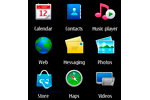
Сбой при установке: Невозможно установить приложение. Сбой аутентификации. — Такое сообщение часто можно видеть на телефонах новой платформы Symbian^3 (например, nokia N8) при установке приложения, не подписанного сертификатом, или подписанного неверным сертификатом.
С 23 июня 2011 года на сертификаты было наложено ограничение, которое не позволяет взламывать телефоны, а также эти сертификаты не могут быть использованы для подписи и установки большинства приложений. NOKIA выбрала единственно возможный метод для предотвращения взлома через подмену корневого сертификата, наложив на них это ограничение. То есть, счастливчики, успевшие получить сертификат до 23 июня, могли ни о чем не беспокоиться, а вот всем остальным пришлось несладко, ведь взломать смартфон без сертификата было можно только перепрошивкой. Однако 13-го сентября 2011 года был найден способ взлома без сертификата, отличающийся поразительной простотой и гениальностью. Автор способа – Александр aka IAL. В основе метода лежит возможность восстановления карантинных файлов с помощью мобильного антивируса от компании DrWeb.
Итак, собственно процесс
Нам нужен доступ к папке Private, находящейся на диске Е или F смартфона. Проще всего это сделать, подключив смартфон к ПК в режиме накопителя:
Также можно воспользоваться картридером, либо другим телефоном, в котором будет доступ к папке Private.
Скачиваем и распаковываем архив Quarantine_for_disk_E.zip (7Kb) в корень карты памяти, если карта памяти обозначается в смартфоне как диск Е, подтверждая слияние папок. Если же карта памяти отображается в смартфоне как диск F, то нужно скачать и распаковать архив Quarantine_for_disk_F.zip (7Kb) также в корень карты памяти:

Следующий этап – установка мобильного антивируса Dr.Web. Для этого скачиваем установочный файл и запускаем установку антивируса. Устанавливать антивирус надо строго на тот диск, на который до этого были распакованы файлы карантина. То есть, если для распаковки файлов карантина был выбран диск Е, то и антивирус надо устанавливать на диск Е:

Итак, установка антивируса завершена. Запускаем программу. Появится уведомление об отсутствующем файле ключа. Здесь у нас два пути: можно нажать кнопку Прервать и получить доступ к функциям программы (удобно при разовом использовании), либо получить демо-ключ для ознакомления с функционалом программы. Для получения демо-ключа нажимаем Получить ключ…: :

Затем Функции –> Демо-ключ:

Заполняем все поля и нажимаем ОК::

Выбираем точку доступа к сети Интернет::

Программа скачает и активирует демо-ключ. Нажимаем Закрыть:

Теперь надо восстановить файлы карантина. Для этого в программе выбираем Функции –> Карантин. Появится список карантинных файлов, их должно быть три:


Выбираем Функции –> Выделить все, а затем Функции –> Восстановить:


Процесс восстановления занимает несколько секунд. После восстановления в списке не должно остаться ни одного карантинного файла:

На этом миссия программы DrWeb завершена и его можно удалять (если не планируется использовать его в качестве мобильного антивируса).
Устанавливаем ROMPatcher+ Lite в память телефона (диск С):

Запускаем программу. В ней отображаются два патча: Install Server RP+ и Open4All. Что же нам дают эти патчи? Патч Open4All открывает полный доступ к папкам Private и Sys на всех дисках смартфона (за исключением диска Z, являющегося ROM, т.е. доступным только для чтения). Патч Install Server RP+ позволяет устанавливать неподписанные приложения. Открываем полный доступ с помощью патча Open4All и ставим его в автозапуск. Аналогичную процедуру проделываем с патчем Install Server RP+ и перезагружаем смартфон. Всё – смартфон взломан, можно устанавливать неподписанные приложения. Приложения, подписанные чужим сертификатом устанавливаться не будут!



Возможные проблемы и пути их устранения
Если патч Install Server RP+ не применяется (вместо зеленой галочки 

1) Скачать installserver.exe, соответствующий модели Вашего смартфона;
2) Переместить файл installserver.exe в папку C:SysBin Вашего смартфона;
3) Отключить патч Install Server RP+, т.к. одновременное использование installserver.exe и патча исключено – при установке приложений будет появляться ошибка Файл поврежден;
4) Выполнить перезагрузку аппарата.
Может возникнуть ситуация, когда после установки ROMPatcher+ Lite программа запускается, но патчи не отображаются:

В данном случае необходимо:
1) Удалить файл C:/System/Data/RPPlus.dat:

2) Зайти в программу.
Если патчи не отображаются и после этого, то необходимо скачать архив RP_Patches.zip (2Kb) и распаковать патчи в C:Patches.
Может случиться так, что ROMPatcher+ после запуска выдаст ошибку об отсутствующем драйвере:

Это означает, что файлы из карантина восстановлены не были. В этом случае надо заново распаковать файлы карантина и восстановить их c помощью Dr.Web.
Заключение
Поразительная простота делает этот способ воистину народным. Теперь больше не надо искать сертификаты или модифицированные прошивки, весь процесс взлома занимает от силы 10 минут. Кроме того, процедура абсолютно безопасна и не лишает гарантии. Из минусов можно отметить повторение процедуры после форматирования смартфона. Впрочем, этим же недостатком обладали и все предыдущие способы, кроме модифицированных прошивок. Так что данный момент можно опустить. Желаю удачи.
Статья актуальна для Symbian ^3, 9.1, 9.2, 9.3, 9.4
Вообщем пытаюсь обновить устройство с Symbian Anna на Belle через сам телефон и через Nokia Suite, в обеих случаях по прежнему пишет «Нет доступных обновлений»..
В чем может быть конфликт? Может быть нужно какой то сервер в меню настройки обновлений в телефоне (*0000#) ввести ? Или еще чтото..
Может кто знает как, помогите пожалуйста?..
25 сентября 2012
06:58
НУ если пишет, что нет обновлений, на что вы хотите обновиться? )))
Ох уж эти сказочки! Ох уж эти сказочники!
-1
+0
-1
25 сентября 2012
07:37
Symbian Belle вышел пару месяцев назад!
25 сентября 2012
07:45
А Nokia Suite обновлялся?
Ох уж эти сказочки! Ох уж эти сказочники!
-1
+0
-1
25 сентября 2012
07:48
я же в самом начале обозначил «и через Nokia Suite, в обеих случаях по прежнему пишет «Нет доступных обновлений»..»
25 сентября 2012
07:57
Саму программу Nokia Suite обновить! А не через нее.
Ох уж эти сказочки! Ох уж эти сказочники!
-1
+0
-1
25 сентября 2012
08:00
LMax вы мне врядле сможете помочь.. тут нужно глубже капать
25 сентября 2012
08:13
Куда уж глубже то!? ))))
Ох уж эти сказочки! Ох уж эти сказочники!
0
+0
-0
25 сентября 2012
08:15
ну тогда в чем проблема? а она есть
25 сентября 2012
08:23
Ох уж эти сказочки! Ох уж эти сказочники!
-1
+0
-1
25 сентября 2012
09:33
спасибо, буду думать
29 октября 2012
13:57
Попробуй через программу Start J.A.F.









